Come attivare i cookie su Google
Nella tua esperienza di navigatore del Web, avrai sicuramente sentito parlare dei cookie (“biscotti”, in inglese)… sono dei piccoli file d'informazioni che i siti Internet mandano al browser, ovvero il programma usato per navigare in Rete, e poi ricevono indietro, così da poter raccogliere i dettagli necessari alla personalizzazione dell'esperienza dell'utente. Consentono, in pratica, di mantenere l'accesso a un sito Web senza il bisogno di dover inserire ogni volta la password (a condizione di aver messo la spunta sull'apposita casella in fase di login), di mantenere nel carrello di un negozio online gli elementi aggiunti in precedenza, ricordare le preferenze e così via.
Un ulteriore punto da tener presente è che i cookie si dividono in due fondamentali categorie: possono essere di prime parti, ovvero autogenerati dai siti Web visitati, oppure di terze parti, cioè generati da siti esterni rispetto a quelli già visitati. I pulsanti dei social network e i box per i commenti, ad esempio, utilizzano i cookie per l'identificazione dell'utente, memorizzandone le preferenze. I banner pubblicitari, grazie ai cookie, tengono traccia delle ricerche sul Web per mostrare contenuti pertinenti. Anche se in alcuni casi possono essere poco rispettosi della privacy, i cookie, quando adoperi bene, hanno una notevole utilità, pertanto generalmente è consigliabile lasciarli attivi (almeno quelli di prime parti), in modo da usare al meglio i servizi che i siti visitati mettono a disposizione dell'utente.
Come dici? Ti capita che Google sul tuo browser si “dimentichi” dei dati d'accesso o delle tue preferenze e sospetti che siano proprio i cookie il problema? Beh, credo che tu abbia centrato perfettamente il nocciolo della questione. Lascia, dunque, che ti spieghi come attivare i cookie su Google agendo sui programmi di navigazione più diffusi, da Chrome a Firefox, passando per Edge e Safari. Ti indicherò, inoltre, come avvalerti dei cookie di Google (e di tutti i servizi ad esso correlati) anche su smartphone e tablet. Buona lettura e in bocca al lupo!
Indice
Come attivare i cookie su Google
Le procedure per poter attivare i cookie su Google variano a seconda del browser adoperato. Ecco, dunque, come procedere su tutti i programmi di navigazione più diffusi per computer e per smartphone e tablet.
Come attivare i cookie su Google in Chrome
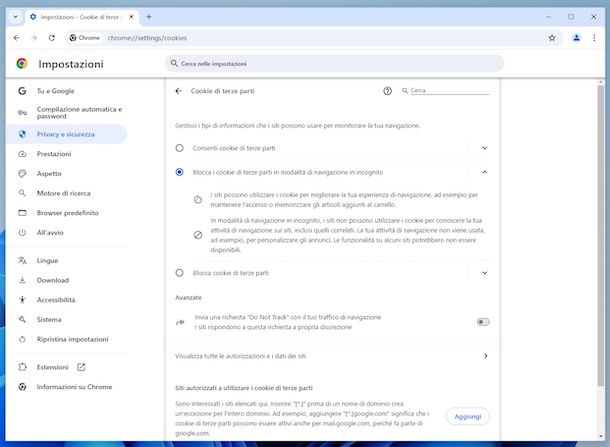
Se quello che ti interessa fare è poter attivare i cookie su Google in Chrome, il browser sviluppato ufficialmente da “big G”, la prima operazione che devi compiere è avviare il programma sul tuo computer, dopodiché devi premere sul tasto (⁝) che trovi nella parte in alto a destra della finestra apertasi sullo schermo e selezionare la voce Impostazioni dal menu che compare.
Nella scheda ora visibile, seleziona prima la dicitura Privacy e sicurezza nel menu presente sul lato sinistro, poi fai clic sulla voce Cookie di terze parti a destra.
A questo punto, seleziona l'opzione Consenti cookie di terze parti o quella Blocca i cookie di terze parti in modalità di navigazione in incognito, a seconda delle tue effettive necessità, e il gioco è fatto.
Se, invece, desideri abilitare i cookie solamente per alcuni siti mantenendo bloccati tutti gli altri, seleziona innanzitutto l'opzione Blocca cookie di terze parti e, secondo esigenza, scegli se impostare su ON o su OFF l'interruttore accanto alla voce Consenti ai siti correlati vi deve le tue attività nel gruppo sottostante.
Successivamente, clicca sul bottone Aggiungi che trovi nella sezione Siti autorizzati a utilizzare i cookie di terze parti, digita nel campo sotto la voce Sito l'indirizzo del sito per il quale vuoi mantenere l'uso dei cookie, che in questo caso specifico google.com, e clicca sul pulsante Aggiungi per confermare la tua scelta.
Se vuoi vedere tutti i siti Internet per i quali sono stati sbloccati i cookie, clicca sulla voce Visualizza tutte le autorizzazioni e i dati dei siti e consulta l'elenco proposto. Se non riesci a trovare il sito di tuo interesse google.com, puoi usare il campo Cerca in alto a destra o il menu Ordina per in alto al centro per affinare la visualizzazione dei risultati.
Come attivare i cookie su Google in Firefox
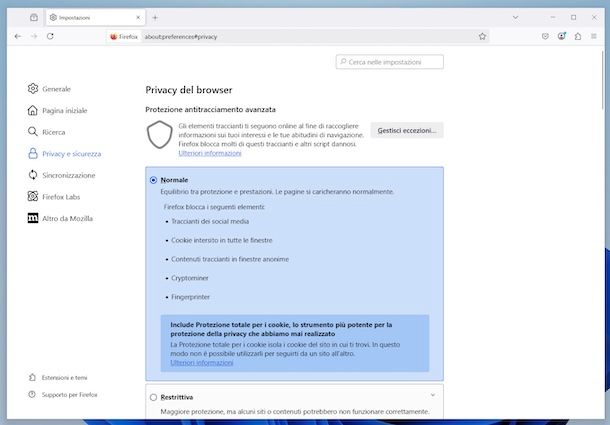
Se la tua intenzione è quella di agire tramite Firefox, il browser di casa Mozilla, la prima operazione che devi compiere è avviare il programma sul tuo computer. Una volta visibile la relativa finestra sullo schermo, fai clic sul tasto (≡) situato in alto a destra, dopodiché scegli la voce Impostazioni dal menu proposto.
Nella nuova scheda che si apre, clicca sulla voce Privacy e sicurezza nella barra laterale di sinistra. A questo punto, in corrispondenza della sezione Protezione antitracciametno avanzata a destra, puoi notare che Firefox ha già attiva un'opzione predefinita, la quale può essere impostata scegliendo tra le seguenti modalità: Normale (per avere un equilibrio tra protezione e prestazioni, per far sì che le pagine si carichino normalmente), Restrittiva (concede maggiore protezione, ma alcuni siti o contenuti potrebbero non funzionare correttamente) o Personalizzata (per determinare manualmente quali traccianti e script bloccare).
Nel caso in cui tu abbia scelto l'ultima modalità, se hai disabilitato del tutto i cookie o hai regolato in maniera particolarmente restrittiva le relative opzioni, potresti trovare utile attivare i cookie su Google. Per riuscirci, individuata la sezione Cookie e dati dei siti Web collocata più in basso, premi sul pulsante Gestisci eccezioni in essa presente e indica quali siti Web possono o meno salvare cookie e dati sul tuo computer, inserendo nel campo sotto la voce Indirizzo del sito Web l'URL google.com, e facendo clic sul tasto Consenti.
Per scoprire, invece, tutti i siti Internet per i quali sono stati sbloccati i cookie, clicca sul dato Gestisci dati sempre annesso alla sezione di cui sopra e consulta l'elenco proposto. Se non riesci a trovare il sito di tuo interesse google.com, puoi affinare la visualizzazione dei risultati tramite il campo Cerca sito Web che si trova in alto.
Come attivare i cookie su Google in Edge
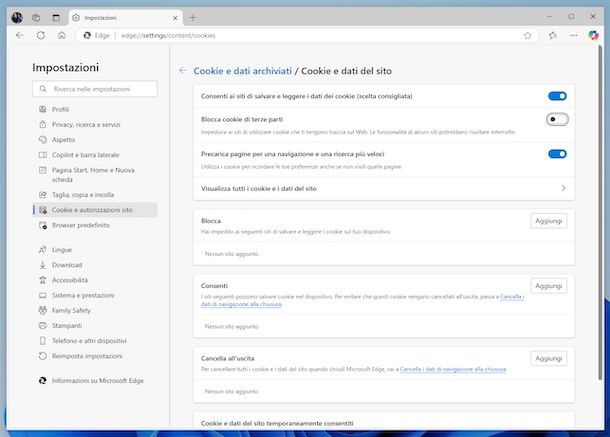
Passiamo, adesso, a Edge, il browser sviluppato da Microsoft, nonché quello predefinito di Windows 10 e successivi (es. Windows 11). In questo caso, per attivare i cookie su Google, avvia innanzitutto il programma, dunque clicca sul tasto (…) collocato in alto a destra nella relativa finestra e scegli la voce Impostazioni dal menu che si apre.
Nella nuova scheda con le impostazioni del browser adesso proposta, seleziona la voce Cookie e autorizzazioni sito nella barra laterale di sinistra (se non la vedi, clicca prima sul pulsante (☰) in alto) e quella Gestisci ed elimina cookie e dati del sito.
Dopo aver compiuto i passaggi di cui sopra, sposta su ON la levetta accanto alla dicitura Consenti ai siti di salvare e leggere i dati dei cookie (scelta consigliata).
Se, invece, è tua intenzione abilitare i cookie solamente per alcuni siti lasciando bloccati tutti gli altri, sposta su ON l'interruttore che trovi accanto alla voce Blocca cookie di terze parti. Inoltre, ti suggerisco di disattivare anche l'opzione di cui sopra per consentire ai siti di salvare e leggere i dati dei cookie.
Successivamente, individua la sezione Consenti situata poco più in basso e clicca sul tasto Aggiungi ad essa annessa, compila il campo sotto la voce Aggiungere sito con l'URL del sito Web di riferimento, che in questo caso specifico è google.com, seleziona o lascia deselezionata la casella Includi cookie di terze parti nel sito in base alle tue esigenze e premi sul pulsante Aggiungi.
Per scoprire tutti i siti Internet per i quali sono stati sbloccati i cookie, clicca sulla voce Visualizza tutti i cookie e i dati del sito e consulta l'elenco proposto. Se non riesci a trovare il sito di tuo interesse google.com, puoi affinare la visualizzazione dei risultati tramite il campo Cerca cookie in alto a destra e mediante i menu Ordina per e Filtra per sottostanti.
Un altro sistema che hai dalla tua per compiere l'operazione oggetto di questo tutorial con Edge consiste nell'abilitare la prevenzione del rilevamento. Per riuscirci, seleziona la voce Privacy, ricerca e servizi dal menu laterale di sinistra e sposta su ON l'interruttore accanto alla dicitura Protezione dal rilevamento a destra, dopodiché scegli una delle modalità disponibili tra: Di base (consente la maggior parte dei cookie), Bilanciato (è l'opzione consigliata, nonché quella più equilibrata, che blocca i cookie dei siti non visitati) e Rigido (blocca la maggior parte dei cookie di tutti i siti).
Se hai deciso di impostare l'ultima modalità, per abilitare i cookie esclusivamente per Google, fai clic sulla voce Eccezioni sottostante, premi sul tasto Aggiungi sito nella schermata che segue, compila il campo sotto la dicitura Aggiungere sito con l'URL del sito Web di riferimento, che in questo caso specifico è google.com, dunque clicca sul tasto Aggiungi.
Come attivare i cookie su Google in Safari
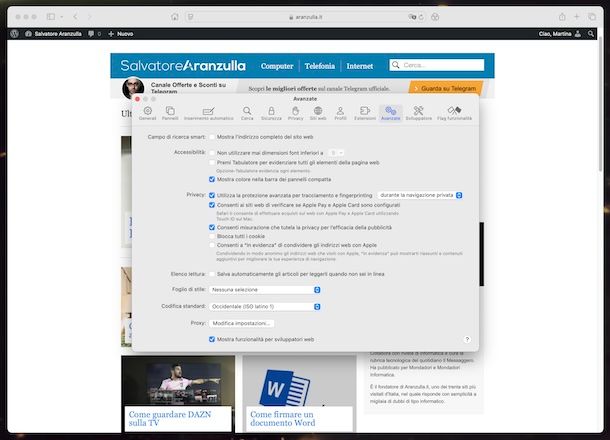
Anche su Safari, il browser di Apple, ovvero quello predefinito e preinstallato su macOS e funzionante esclusivamente con i Mac e gli altri dispositivi della “mela morsicata”, è possibile attivare i cookie su Google. Per procedere, avvia in primo luogo il programma, dopodiché clicca sul menu Safari in alto a sinistra e sulla voce Impostazioni presente al suo interno.
Nella finestra che si apre, clicca sulla scheda Avanzate in alto e deseleziona la casella accanto alla voce Blocca tutti i cookie.
Per visualizzare tutti i siti Internet per i quali sono stati sbloccati i cookie, seleziona la scheda Privacy in alto, clicca sul bottone Gestisci dati siti Web e consulta l'elenco proposto. Se non riesci a trovare il sito di tuo interesse google.com, puoi usare il campo Cerca in alto a destra per affilarne la visualizzazione dei risultati. Quando finito, premi sul tasto Fine per chiudere la finestra.
Come attivare i cookie su Google: Android

Usi un terminale Android e vuoi sapere come abilitare i cookie di Google anche su quest'ultimo? Allora attieniti alle indicazioni riportate di seguito, a seconda del browser che utilizzi.
- Chrome — premi sul tasto (⁝) in alto a destra nella schermata del browser, seleziona la voce Impostazioni dal menu che compare e quella Privacy e sicurezza. Successivamente, sfiora la dicitura Cookie di terze parti e scegli l'opzione Consenti cookie di terze parti, oppure seleziona quella Blocca i cookie di terze parti in modalità di navigazione in incognito o quella Blocca cookie di terze parti, poi fai tap sulla dicitura Aggiungi eccezione per un sito in basso, digita google.com nel campo URL sito e premi sul bottone Aggiungi.
- Firefox — premi sul tasto (⁝) in alto a destra nella schermata del browser, seleziona la voce Impostazioni dal menu che compare e poi quella Protezione antitracciamento avanzata nella sezione Privacy e sicurezza. Scegli, dunque, la modalità che preferisci tra Normale (predefinita), Restrittiva o Personalizzata, oppure disattiva completamente l'opzione portando su OFF l'interruttore accanto alla voce Protezione antitracciamento avanzata in alto.
- Edge — fai tap sul tasto (≡) in basso a destra nella schermata del browser e scegli la voce Impostazioni dal menu che compare, dopodiché sfiora la dicitura Privacy, sicurezza e servizi e quella Impostazioni sito. A questo punto, fai tap sulla voce Cookie di terze parti che trovi nella sezione Contenuti e seleziona l'opzione Consenti cookie di terze parti, oppure seleziona quella Block third-party cookies in InPrivate mode o quella Blocca cookie di terze parti, poi sfiora la dicitura Aggiungi eccezione per un sito in basso, digita google.com nel campo URL sito e fai tap sul tasto Aggiungi.
Come attivare i cookie su Google: iPhone e iPad

Se hai un iPhone o un iPad, la procedura da attuare per attivare i cookie di Google dipende, anche in tal caso, dal browser adoperato. Di seguito trovi spiegato come riuscirci andando ad agire tramite i principali navigatori per iOS/iPadOS per i quali la funzione è disponibile.
- Safari — seleziona l'icona delle Impostazioni (quella a forma di ruota d'ingranaggio) che trovi nella home screen e/o nella Libreria app di iOS/iPadOS, sfiora la dicitura App nella schermata che segue e poi quella Safari. A questo punto, fai tap sulla voce Avanzate e sposta su OFF l'interruttore accanto alla voce Blocca tutti i cookie.
- Firefox — premi sul tasto (≡) in basso a destra nella schermata del browser e scegli la voce Impostazioni dal menu che compare, dunque seleziona la dicitura Protezione antitracciamento che trovi nella sezione Privacy e imposta la modalità che preferisci tra Normale (predefinito) o Protezione massima, oppure disattiva completamente l'opzione portando su OFF l'interruttore accanto alla voce Protezione antitracciamento avanzata in alto.
- Edge — premi sul tasto (≡) in basso a destra nella schermata del browser e scegli la voce Impostazioni dal menu che compare, dopodiché seleziona la dicitura Privacy e sicurezza, quella Cookie e imposta l'opzione Non bloccare i cookie.
Come attivare i cookie su Google Chrome
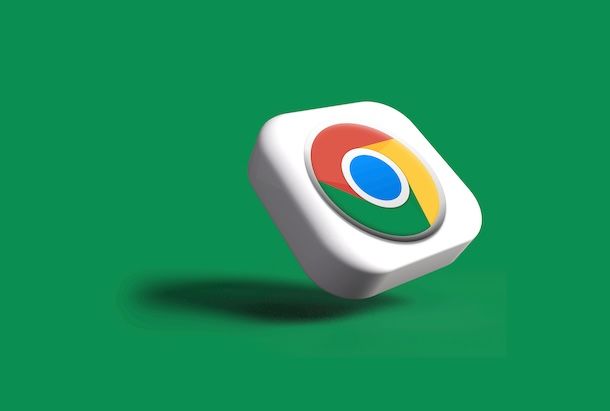
Sei finito su questo mio tutorial in quanto in realtà interessato a scoprire come attivare i cookie nel browser Google Chrome? Se le cose stanno così, sappi che non devi far altro che seguire le istruzioni che ti ho già fornito.
Più precisamente, devi attenerti alle indicazioni a inizio tutorial relative a Chrome per quanto concerne il versante computer, e a quelle che trovi nei capitoli precedenti riguardo Android e iPhone e iPad per quel che riguarda il versante smartphone e tablet.
Per ulteriori approfondimenti, puoi consultare le mie guide su come abilitare i cookie e su come attivare i cookie su Android.

Autore
Salvatore Aranzulla
Salvatore Aranzulla è il blogger e divulgatore informatico più letto in Italia. Noto per aver scoperto delle vulnerabilità nei siti di Google e Microsoft. Collabora con riviste di informatica e cura la rubrica tecnologica del quotidiano Il Messaggero. È il fondatore di Aranzulla.it, uno dei trenta siti più visitati d'Italia, nel quale risponde con semplicità a migliaia di dubbi di tipo informatico. Ha pubblicato per Mondadori e Mondadori Informatica.






